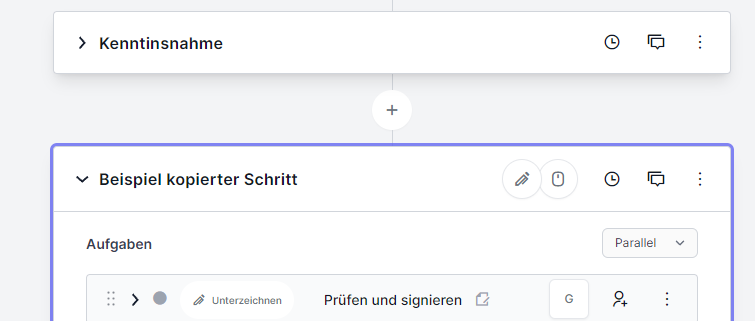Arbeitsschritte kopieren und einfügen
Auf dieser Seite
Hier erfährst du, wie du Arbeitsschritte kopieren und an anderer Stelle einfügen kannst.
1. Wer darf Arbeitsschritte kopieren und einfügen?
In Fällen darfst du Arbeitsschritte kopieren, wenn du für den entsprechenden Schritt oder den ganzen Fall verantwortlich bist.
Einfügen darfst du Arbeitsschritte nur in Fällen, in denen du die Fallverantwortung hast.
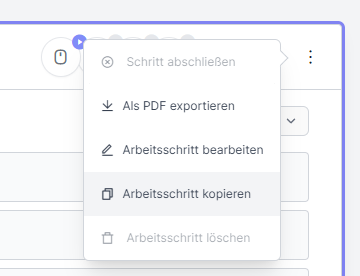
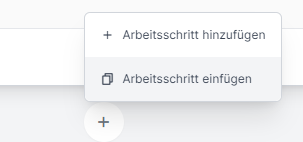
Hast du die entsprechende Berechtigung nicht, werden dir die Buttons für das Kopieren und Einfügen nicht angezeigt.
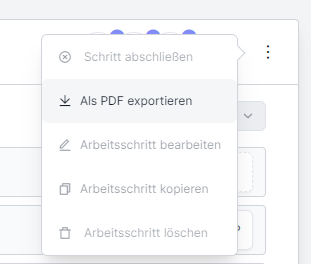
In Prozessvorlagen darfst du Arbeitsschritte immer kopieren und einfügen, solange die Prozessvorlage nicht freigegeben ist und du die Berechtigung "Prozessvorlagen bearbeiten" in der entsprechenden Organisationseinheit hast.
2. Wichtige Hinweise zu kopierten Arbeitsschritten
1. Du kannst Arbeitsschritte in Fällen kopieren (wenn du dort die nötige Berechtigung hast) und in Prozessvorlagen einfügen, und umgekehrt.
2. Beim Einfügen eines in einem Fall kopierten Arbeitsschrittes werden die darin enthaltenen Daten aus Datenschutzgründen nicht mitkopiert. Du kannst also nur die Aufgaben und Elemente (Eingabefelder mit ihren Titeln usw.) kopieren, aber nicht, was in die Felder ggf. bereits eingetragen wurde.
3. Referenzen werden nur mitkopiert, wenn der Arbeitsschritt im selben Fall wieder eingefügt wird. Kopierst du einen Arbeitsschritt aus einem Fall in einen anderen oder in eine Prozessvorlage, werden Referenzen nicht mitkopiert.
4. Die Zuweisungen von Aufgaben auf Arbeitsschritte werden immer mitkopiert (welche Person, Gruppe oder Platzhalter die Aufgabe erledigen soll).
So kannst du dir zum Beispiel Arbeitsschritte mit Zeichnungsketten deiner Organisationseinheit (z.B. auf dem Dienstweg) in extra dafür vorgesehenen Vorlagen ablegen und in neue Prozessvorlagen kopieren, ohne die Aufgaben jedes Mal neu formulieren und zuweisen zu müssen.
Achte aber darauf zu überprüfen, ob die Aufgaben auf den kopierten und eingefügten Arbeitsschritten von denselben Personen erledigt werden müssen wie im originalen Arbeitsschritt, und passe die Zuweisung falls nötig an.
3. Arbeitsschritte kopieren
Klicke rechts in der Titelzeile des Arbeitsschrittes, den du kopieren möchtest, auf die drei kleinen Punkte.
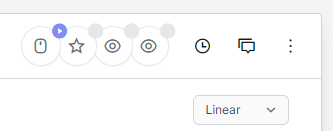
Es öffnet sich ein Menü, in dem du nun "Arbeitsschritt kopieren" anklickst.
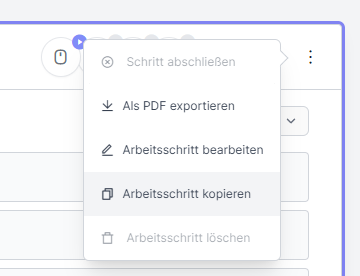
Der Arbeitsschritt wurde in deine Zwischenablage kopiert. Dir wird unten auch eine Nachricht eingeblendet, die dir bestätigt, dass das Kopieren funktioniert hat.

Hinweis: sobald du einen neuen Arbeitsschritt kopierst, ersetzt dieser den vorigen Arbeitsschritt in deiner Zwischenablage.
4. Arbeitsschritte einfügen
Klicke dort, wo du den kopierten Schritt einfügen möchtest, auf das "+"-Symbol.
Hinweis: du kannst kopierte Arbeitsschritte in Fällen immer nur nach dem Arbeitsschritt einfügen, der gerade in Bearbeitung ist.
Es öffnet sich ein Menü, in dem du nun auf "Arbeitsschritt einfügen" klickst.
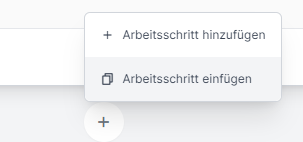
Der Arbeitsschritt wird an der entsprechenden Stelle eingefügt.
Wir empfehlen dir, nun zu überprüfen, ob du wirklich alle kopierten Elemente und Aufgaben benötigst, und ob die Aufgaben an die richtigen Personen gewiesen sind. Falls nicht, passe sie entsprechend an.